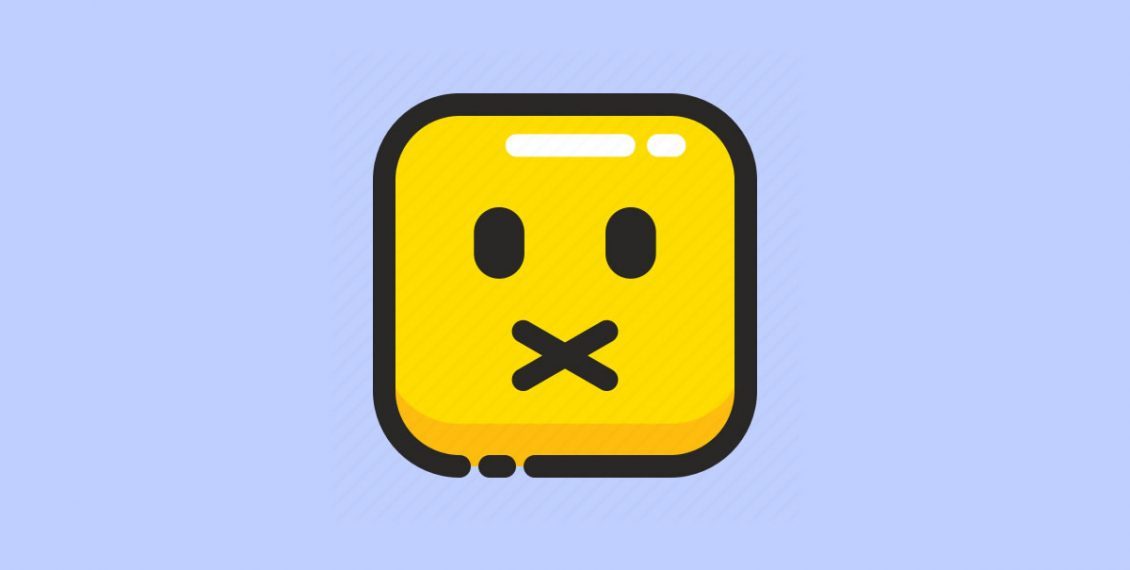
Bình luận trên các bài viết WordPress là một cách tuyệt vời để tăng tương tác với người dùng !
Lượt thích và lượt bình luận giúp tăng mức độ tương tác trên trang web của bạn, 1 trang web nhiều tương tác, thảo luận, cải thiện trải nghiệm người dùng và giúp SEO hiệu quả !
Nhưng bình luận cũng có 2 mặt, bình luận có thể mang tính tích cực hoặc tiêu cực.
Nhận xét tiêu cực bao gồm spam, quảng cáo, hoặc những bình luận thô tục.
Nhiều chủ trang web không có đủ nhân lực để giải quyết từng bình luận tiêu cực !
Đó là lý do tại sao một số chủ sở hữu trang web muốn tắt tính năng bình luận trong trang web WordPress
Trong bài viết này, chúng mình sẽ hướng dẫn cho bạn cách tắt bình luận trong wordpress 1 cách hiệu quả !
TÓM LƯỢC BÀI VIẾT NÀY
Dưới đây là một số lý do phổ biến nên tắt bình luận trong WordPress:
Như đã tìm hiểu ở phần trên, mặc dù tính năng bình luận rất hữu ích nhưng nhiều chủ trang web vẫn muốn tắt bình luận vì 1 số lý do
Vậy là sao để tắt tính năng bình luận trên WordPress, chúng ta cùng tìm hiểu dưới đây :
Nếu bạn bắt đầu viết blog bằng WordPress, bạn nên biết rằng tính năng mặc định của WordPress cho phép bình luận trên tất cả các bài viết và tắt bình luận trên các trang.
Nếu bạn muốn tắt bình luận trên các bài viết trong tương lai, hãy làm theo hướng dẫn bên dưới:
Nhìn vào thanh bên trái trong phần quản trị
Cuộn xuống phần Settings, click vào đó
Chọn Discussion Settings
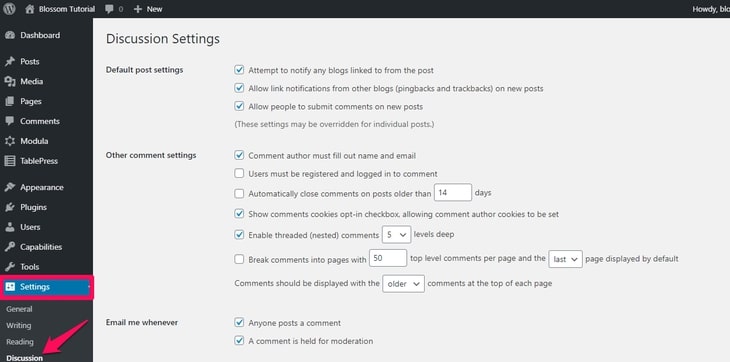
Làm sao tắt bình luận trong WordPress ?
Trong Discussion Settings, bạn sẽ thấy “Allow people to submit comments on new posts.”
Bỏ chọn ô này.
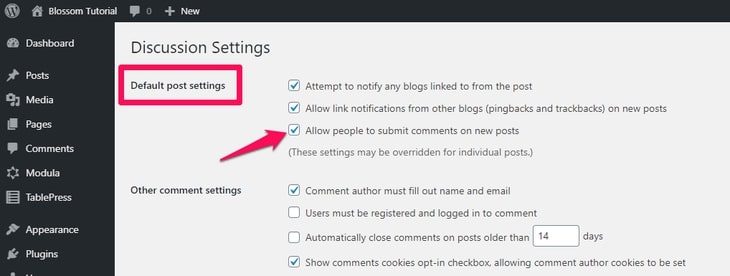
Làm sao tắt bình luận trong WordPress ?
Làm như vậy, bạn sẽ vô hiệu hóa bình luận trên tất cả các bài viết trong tương lai.
Nếu bạn muốn bật lại bình luận, bạn phải quay lại đây và chọn lại ô này !
Ở phần trên, chúng ta đã biết cách vô hiệu hóa bình luận trên các bài viết mới :
Nhưng còn những bài viết cũ thì sao ? Hãy làm theo hướng dẫn dưới đây :
Truy cập trang quản trị WordPress và nhấp vào mục “Posts”
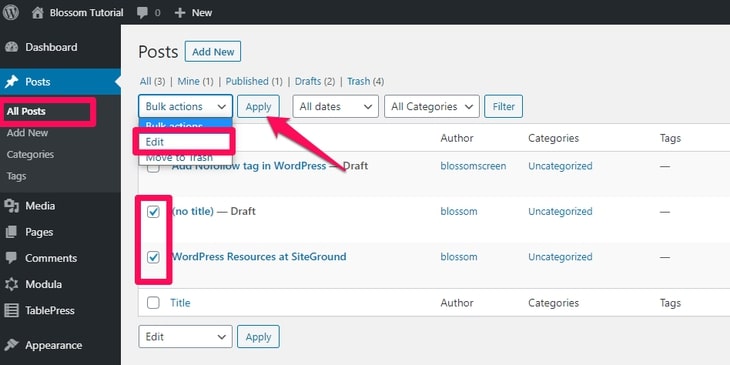
Làm sao tắt bình luận trong WordPress ?
Phần Bulk Edit mới sẽ xuất hiện.
Chọn tùy chọn “Do not allow” trong phần “Comments”
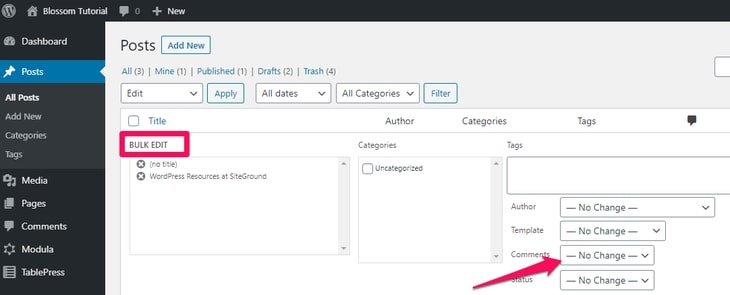
Làm sao tắt bình luận trong WordPress ?
Khi bạn đính kèm hình ảnh/video vào bài đăng của mình, WordPress sẽ tạo ra một tệp đính kèm.
Tệp này vẫn hỗ trợ tính năng bình luận, ngay cả khi bạn đã tắt bình luận trên bài viết đó.
Vì vậy, để tắt bình luận trong thư viện media, hãy làm theo các bước dưới đây:
Bạn không thể chỉnh sửa hàng loạt bình luận cho mỗi tập tin trong thư viện Media.
Muốn làm điều này, bạn cần thêm một vài dòng mã vào file function.php
Sao chép và dán đoạn mã sau vào tệp function.php của theme wordpress :
Việc tắt bình luận thủ công theo hướng dẫn phía trên có thể mất thời gian và công sức.
Sử dụng plugin sẽ giúp mọi thứ dễ dàng hơn. Các plugin giúp bạn tắt tính năng bình luận 1 cách nhanh chóng tốn ít thời gian, thậm chí 1 số plugin còn có tính năng kiểm soát bình luận hiệu quả !
Trong bài viết này, chúng mình giới thiệu plugin Disable Comments
Plugin này vô hiệu hóa tất cả các bình luận trên trang web WordPress của bạn ngay lập tức.
Bạn có thể chọn tắt bình luận trên các bài đăng, trang, ảnh cụ thể, v.v.
Đăng nhập vào bảng điều khiển WordPress
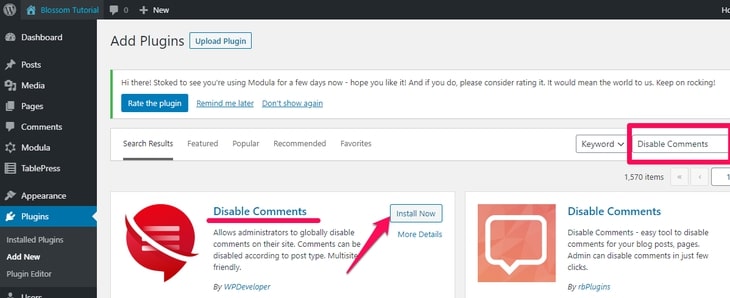
Làm sao tắt bình luận trong WordPress ?
Đi tới phần Settings
Ở thanh bên trái của bảng quản trị, bạn sẽ thấy mục Disable Comments. Nhấn vào nó.
Trong phần này, bạn có thể tắt bình luận trong các bài đăng, trang và thư viện cụ thể, tùy theo ý muốn của bạn, rất tiện lợi
Chọn xong thì nhấp vào Save Changes lưu thay đổi !
Nếu bạn muốn xóa các nhận xét hiện có thay vì tắt luôn tính năng bình luận như đã hướng dẫn ở mục trên, hãy làm theo các bước bên dưới:
Đi tới bảng điều khiển WordPress của bạn.
Cuộn chuột xuống và tìm phần Comments trên thanh bên trái của bảng quản trị.
Thao tác này sẽ xóa các bình luận bạn muốn xóa
Tham khảo bài viết :
Tư duy thiết kế banner quảng cáo một cách chuyên nghiệp nhất !